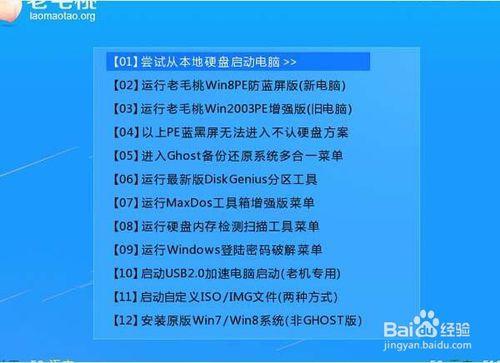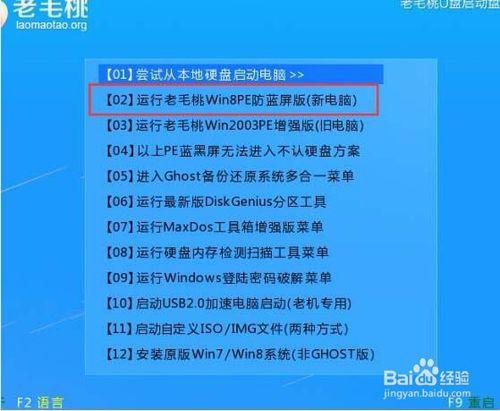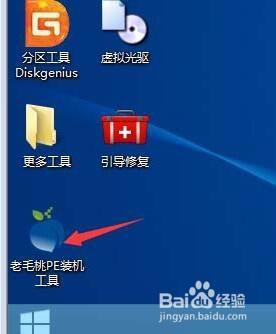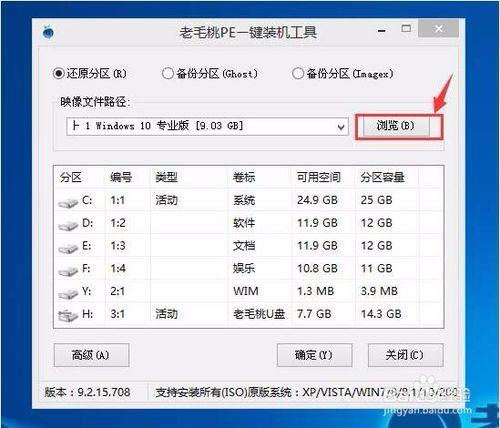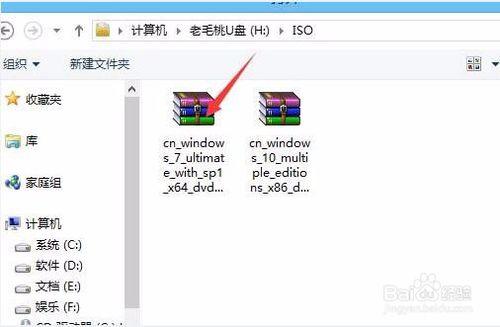市場上的品牌電腦可謂眾星雲集,各有千秋,而聯想電腦卻始終憑藉著其穩定的效能、完善的品質和優異的服務成為消費者的至愛,旗下thinkpad系列在產品效能和設計方面更是深得人心,但也有些使用者不懂得怎麼為thinkpad裝系統,那麼今天我就來跟大家分享老毛桃U盤裝系統的詳細步驟。
方法/步驟
將製作好的老毛桃U盤插入電腦USB介面,然後啟動電腦,連續按啟動快捷鍵進入老毛桃主選單介面,如圖所示:
老毛桃主選單介面中用鍵盤方向鍵↓移到“【2】執行老毛桃Win8PE防藍屏版(新電腦)”,回車進入PE系統,如圖所示:
雙擊“老毛桃PE裝機工具”,如圖所示:
在視窗中點選“瀏覽”,將U盤中儲存的系統映象新增進來,如圖所示:
回到介面,選擇C盤,並點選“確定”如圖所示:
在提示視窗中點選“確定”,即可看到程式正在執行還原操作,如圖所示:
當程序結束後彈出提示框,點選“是(Y)”重啟電腦即可。如圖所示:
重啟後我們可以看到程式正在安裝,如圖所示: